ChatGPTプラグインとは?
ChatGPTプラグインは、ChatGPTを拡張して特定の機能やデータを統合するための追加モジュールです。
ブラウザのChromeプラグインをイメージすれば、わかりやすいかと思います。
プラグインは、このようなカスタム機能をChatGPTに追加する手段を提供します。
例えば、特定の業界に特化したデータベースを参照するプラグインがあると、ChatGPTはその業界の専門知識を持つかのような回答を提供することができるようになります。
ChatGPTプラグインにより、生成AIの応答のカスタマイズ性と有用性が大幅に向上します。
これにより、特定のユーザーのニーズに合わせて、機能を追加することが可能です。
ChatGPTプラグインの基本的な概要
ChatGPTプラグインは、ChatGPTの基本的な対話機能に、特定の機能や情報を付加するための拡張ツールです。
プラグインを使うことで、ChatGPTは、最新情報へのアクセス、数学的な計算や分析の実行、PDFドキュメントの読み取り、サードパーティのサービスの利用などが可能になります。
ChatGPTプラグインによって、ChatGPTの基本的な機能に加え、てユーザーが必要とする特化した機能を追加しChatGPTをカスタマイズできます。
プラグインの主な機能
プラグインの主な機能は、ChatGPTに新たなデータソースへのアクセスや、特定の処理能力を追加することです。
プラグインを使用することで、ChatGPTは様々な外部サービスや、データベースに接続し、それらを活用してより具体的かつ詳細な情報を提供することが可能になります。
たとえば、地図サービスへのプラグインを通じて、ChatGPTは地理的な質問に対して具体的な位置情報やルート案内を提供することができます。
また、予約システムへのプラグインにより、リアルタイムでの予約状況の確認や予約手続きの実施が可能になります。
プラグインは、ChatGPTの基本的な対話機能を補強し、ユーザーのニーズに合わせたより専門的な応答やサービスを提供するための重要なツールです。
プラグインにより、ChatGPTは単なるテキストベースの対話システムを超え、多様な業務やシナリオにおいて実用的なアシスタントとして機能するようになります。
プラグインは、特定の機能や情報へのアクセスを提供することで、ユーザーの問題解決や意思決定プロセスをサポートします。
ChatGPTプラグインの導入方法
プラグインの初期設定
左側のメニュー下、「プラス設定&ベータ」をクリックします。
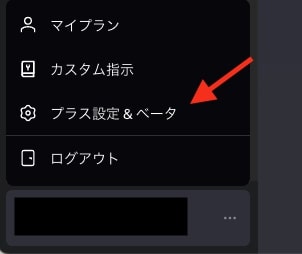
設定画面から、「ベータ機能」に進み、プラグインをオンにすることで使用できるようになります。
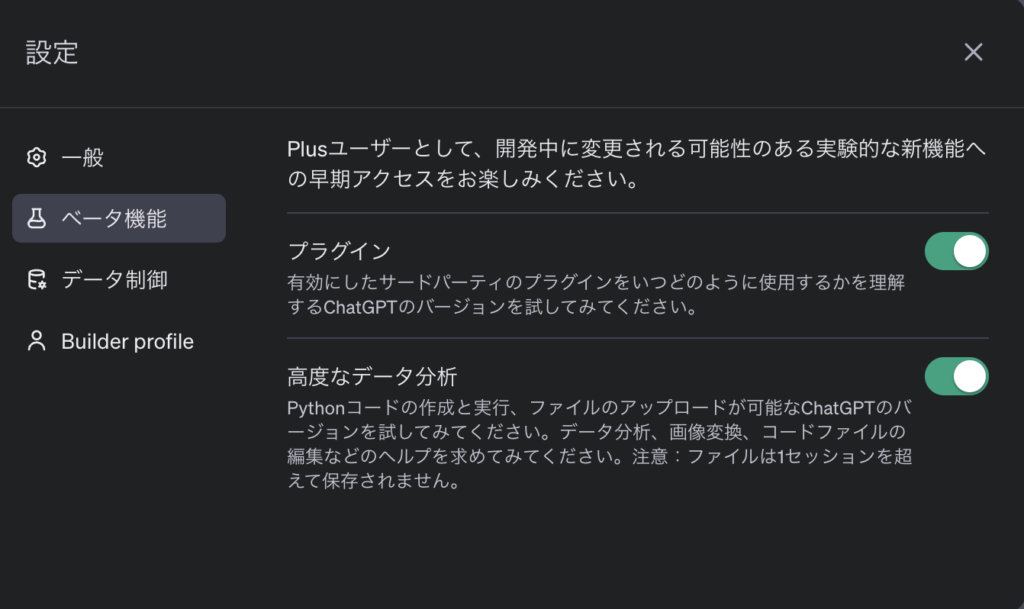
これで設定は完了です。この次は、早速プラグインをストアからダウンロードしてみましょう。
プラグインのダウンロード
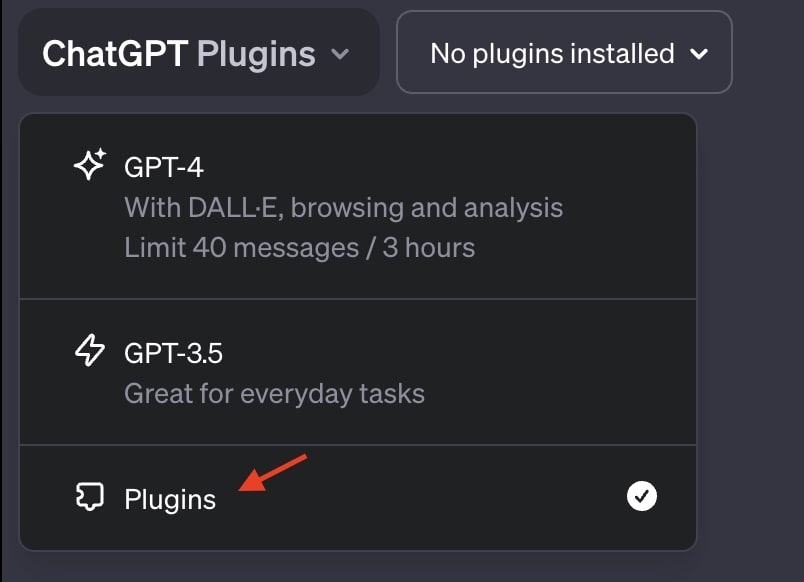
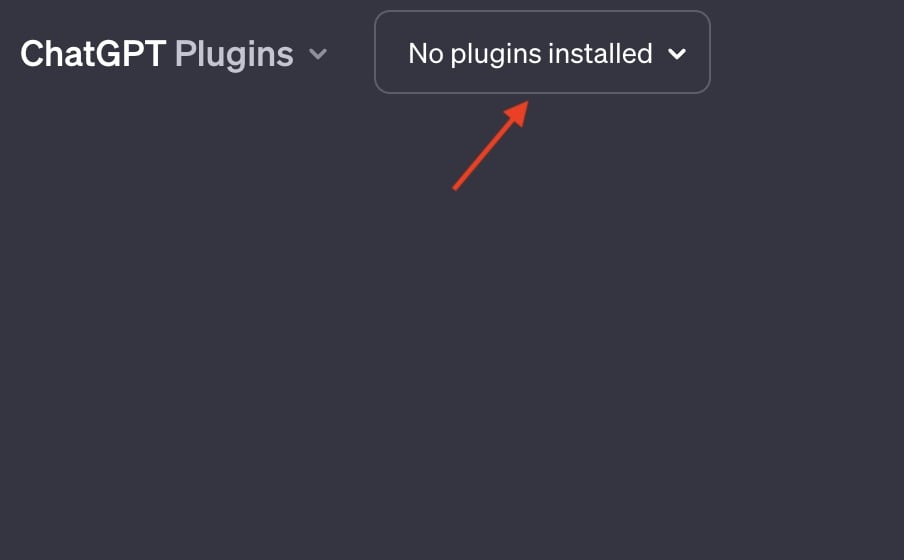
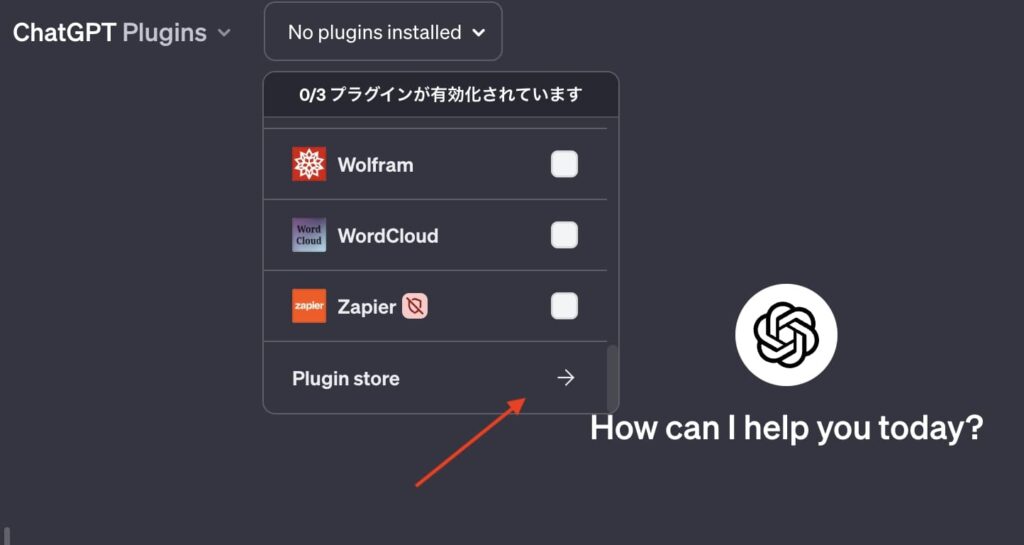
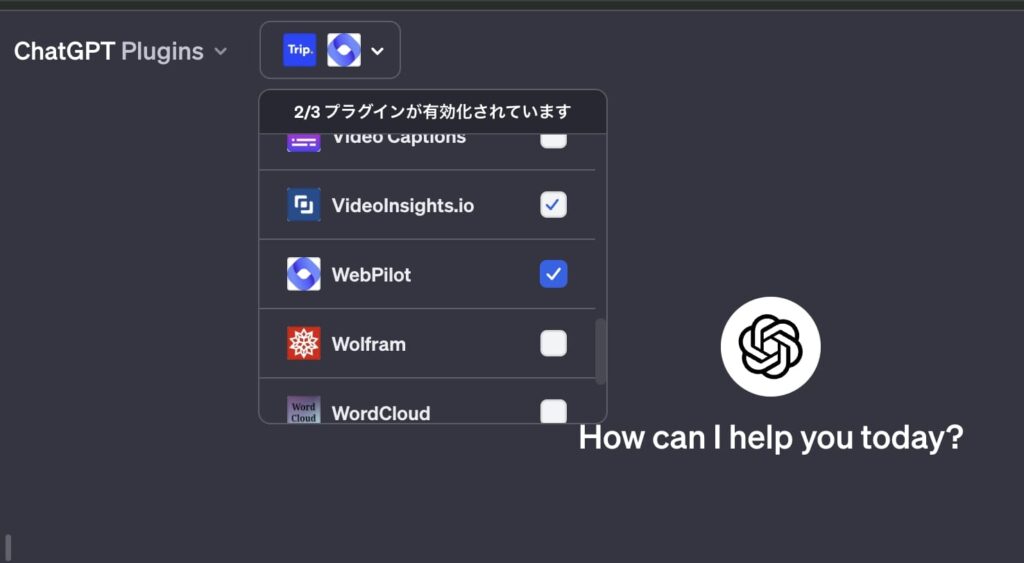
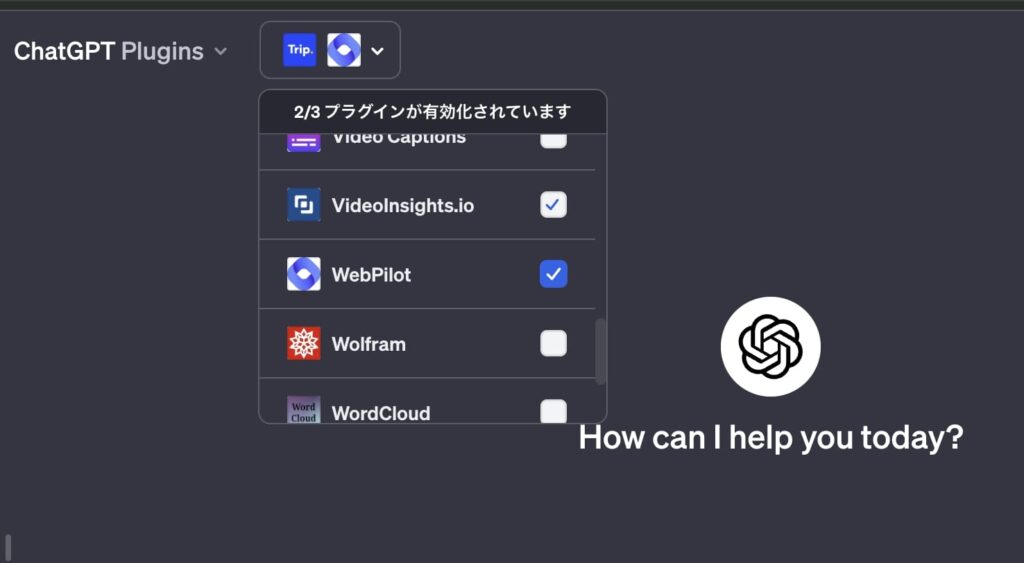
プラグインの有効化
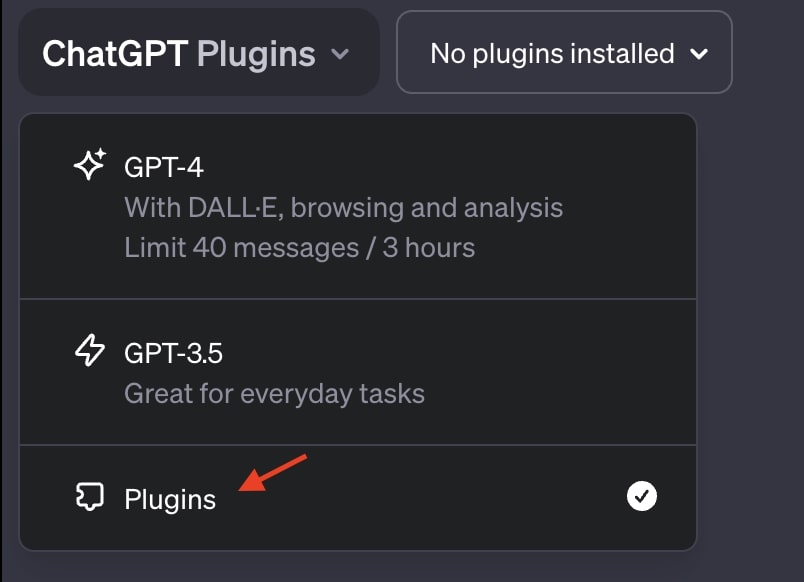

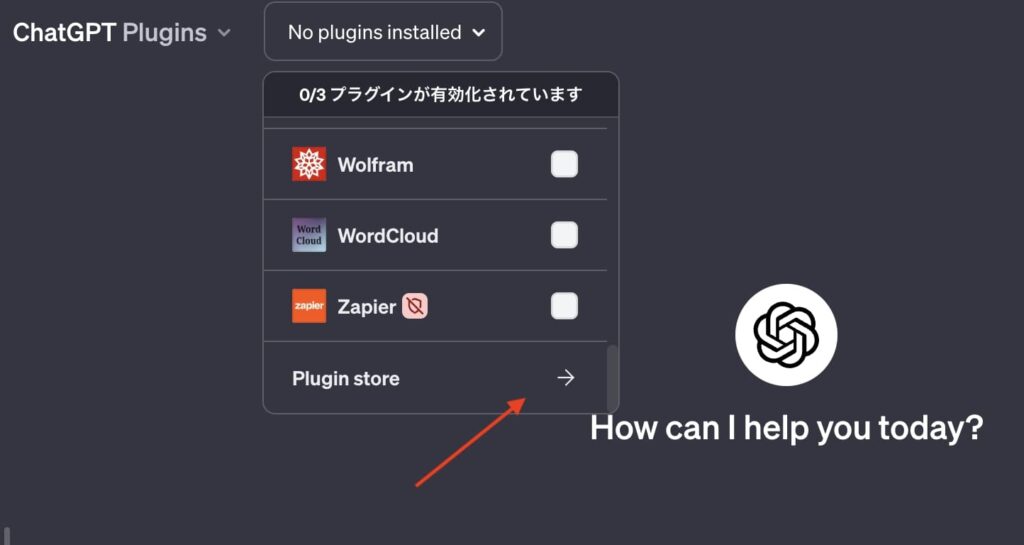
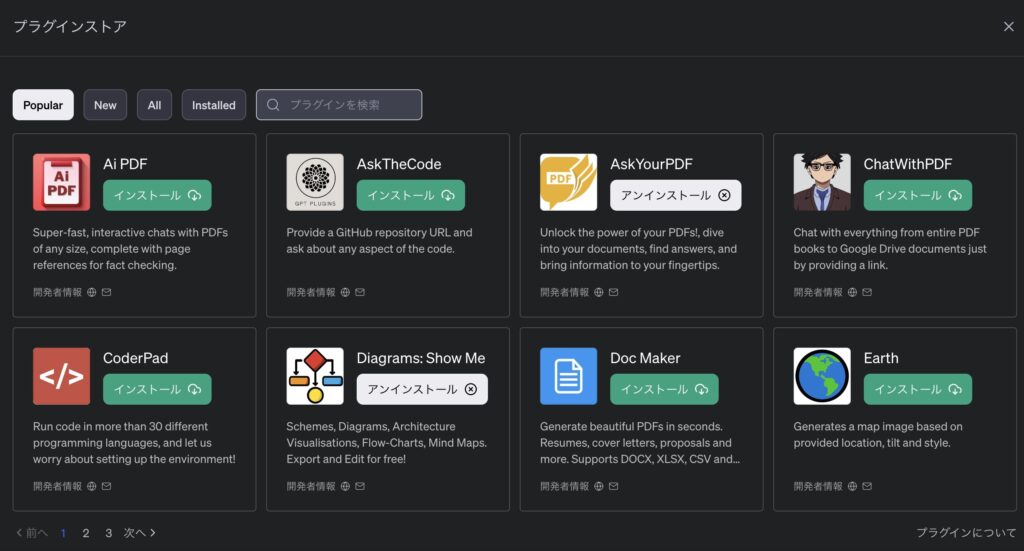
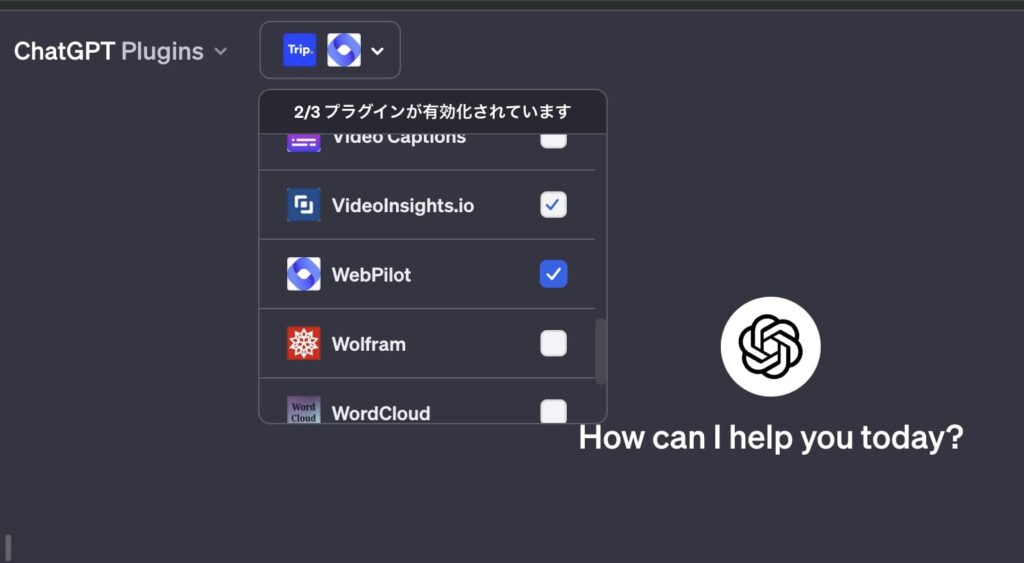
以上の流れで、プラグインを有効化することができます。
おすすめChatGPTプラグイン
まずはこれからインストール!おすすめプラグイン5選!
①ウェブブラウジング特化型のプラグイン「Webpilot」
まずは、最初にこのプラグインをご紹介しましょう。
WebPilotプラグインは、ウェブページのデータを収集し、ユーザーの指示に応じてその情報を処理するツールです。
このツールを使うと、ウェブページの内容を容易に取得し、さまざまな方法で活用することが可能になります。
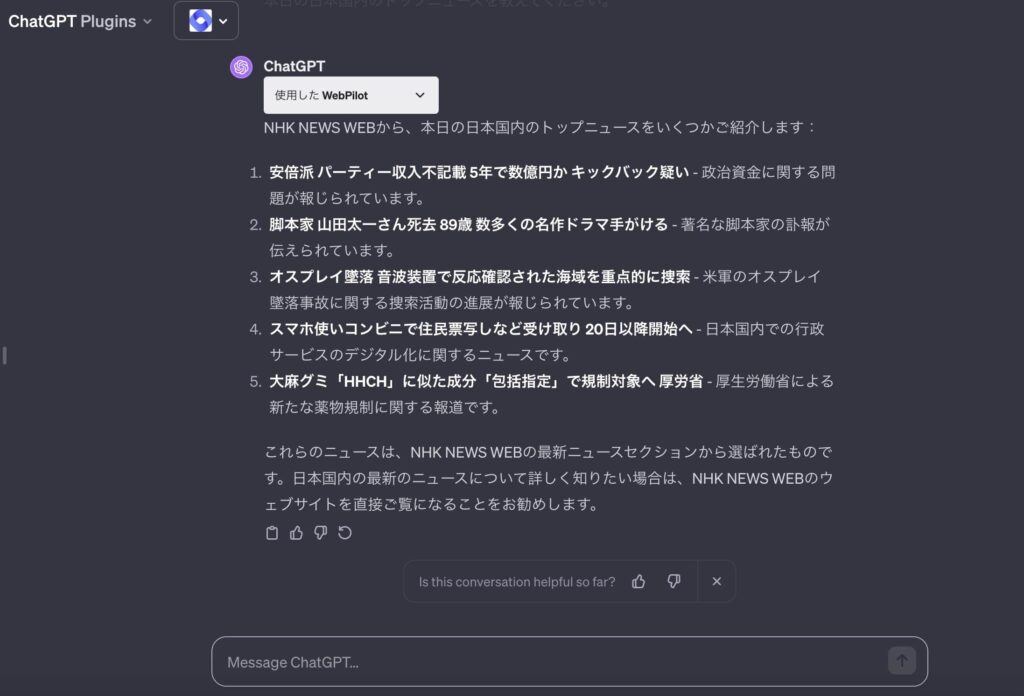
2023年12初旬現在、ChatGPT有料版で使用できます最新のGPTモデルGPT4 Turbo Visionでは、プラグインを使わずにプロンプトにより、ウェブブラウジングをしてくれます。
その際に使用されるのは、MicrosoftのBingブラウジングとなっております。
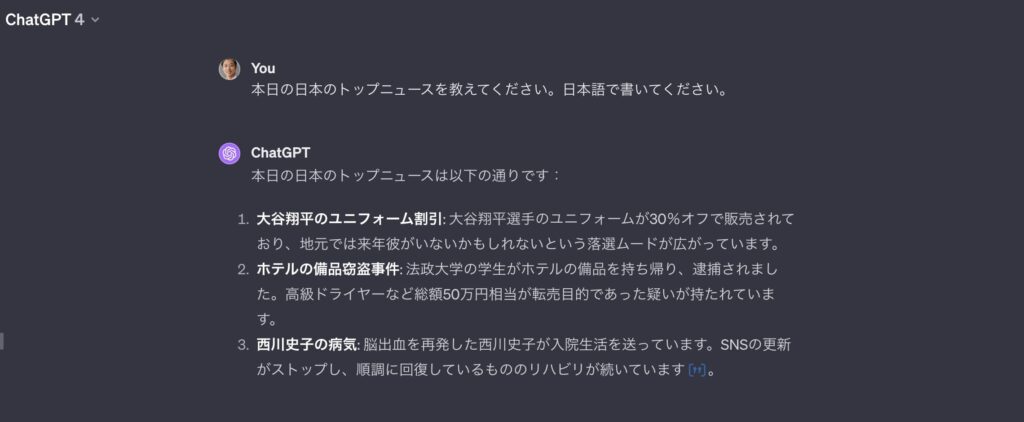
上記のように同じプロンプトをしてみたところ、Webpilotでは、「NHK NEWS WEB」からニュースを検索してきたとろこ、GPT4での回答では、「Gooニュースのニュースランキング」から検索してきました。
- Webブラウジングで情報を検索、検索内容について質問
- URLをプロンプトで送信し、リンク先の内容を要約
- URLをプロンプトで送信し、リンク先の内容について質問
②VoxScript
YouTube動画には、貴重な情報がたくさんあり学習用途などにも利用している方も多いかと思われます。
そんな方におすすめなプラグインがこちらです。オススメの使い方は、YouTube動画のリンクをプロンプトに入れることで、書き起こし要点を回答してくれます!
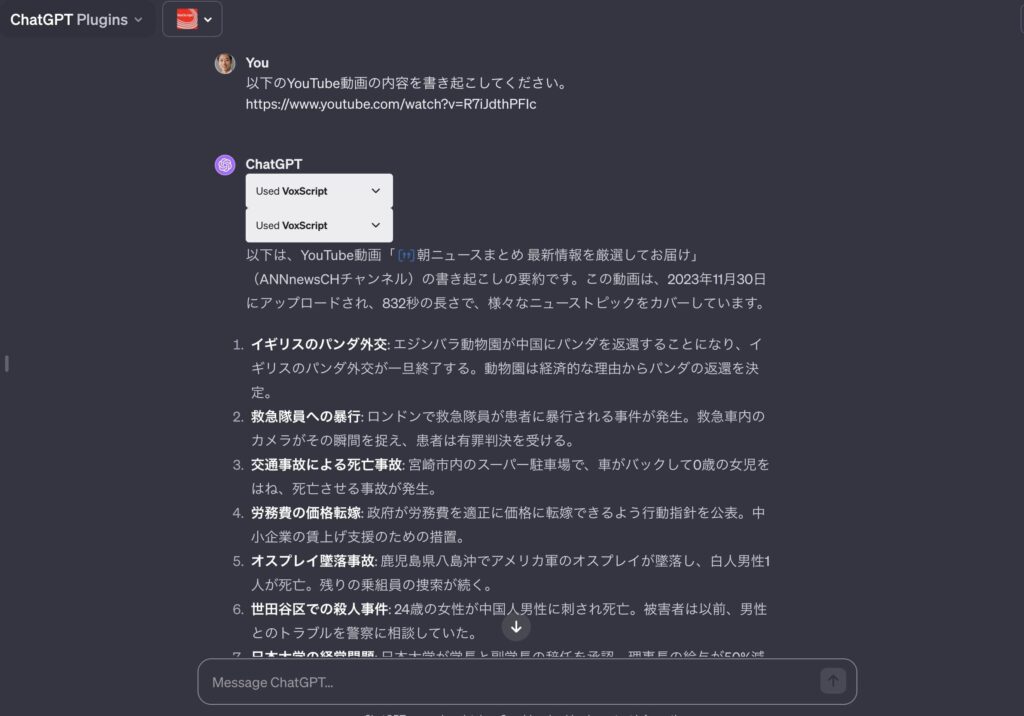
- Google検索結果の取得
- 現在のローカル時間とUTC時間の取得
- ユーザーフィードバックの取得
- GitHubからのテキストコンテンツの取得(特定のリポジトリにあるドキュメントのURLから)
- 特定の株式または暗号通貨のニュースの取得
- 米国株式の財務情報、過去の価格データ、日次データの取得
- ウェブサイトコンテンツのリアルタイム取得(指定されたウェブサイトのコンテンツ)
③Prompt Perfect
プロンプトを最適化してくれる便利なプラグイン。
生成AIは、最適なプロンプトによりアウトプットされる回答の精度が上がります。
英語でのプロンプトの方が基本的に精度が高くなるため、ChatGPTを活用して英語でプロンプトを行うのがおすすめです。
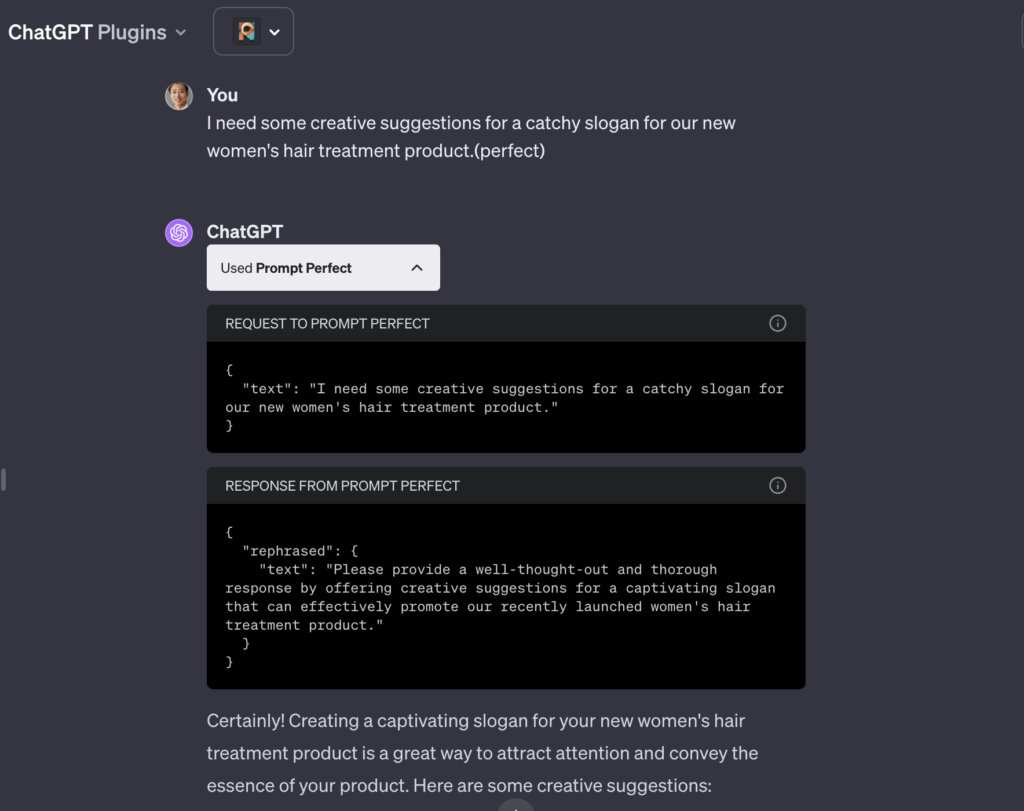
改善前のプロンプト:女性用ヘアトリートメント新製品に対するキャッチフレーズに関して、いくつかクリエイティブな提案をしてください。
改善後のプロンプト:当社が最近発売した女性用のヘアトリートメント製品を効果的に宣伝するための、魅力的なキャッチフレーズについて、クリエイティブな提案を含む、よく考え抜かれた詳細な回答をお願いします。
プロンプトの文末に「(perfect)」と入れることで、プラグインが使用されます。
④Expedia
旅行プランを計画する際に役立つプラグイン。
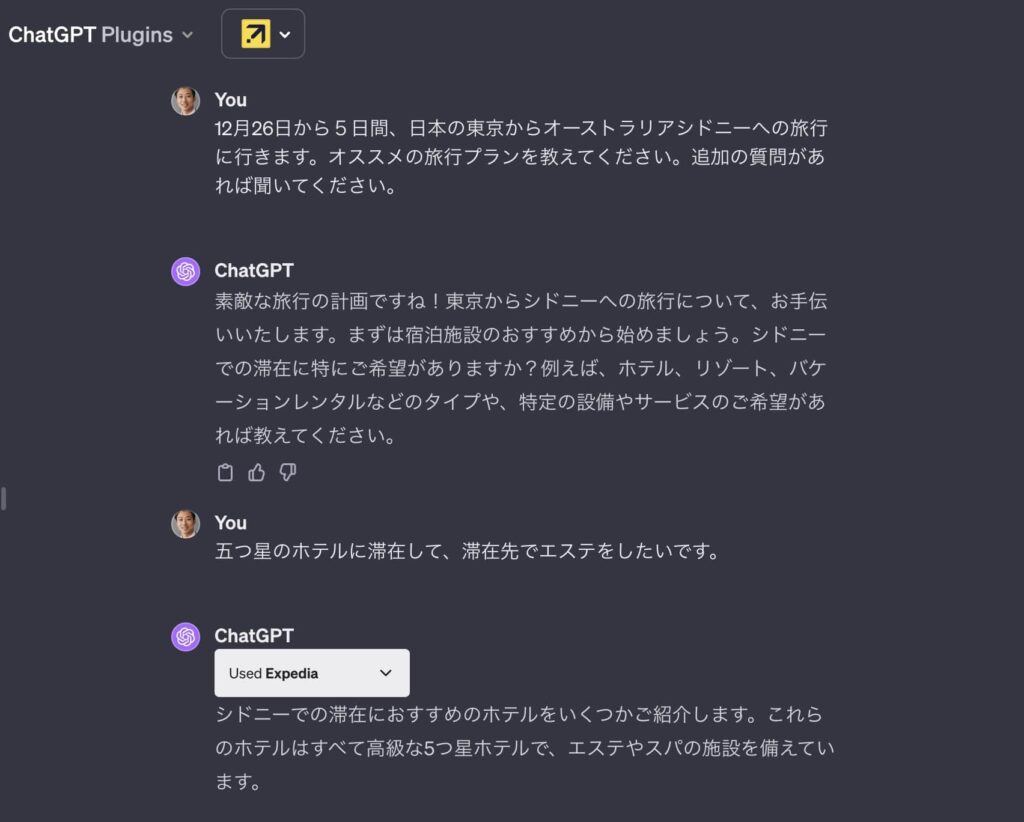
プロンプトに「追加の質問があれば聞いてください。」と含めると、必要な情報を聞き出してくれます。
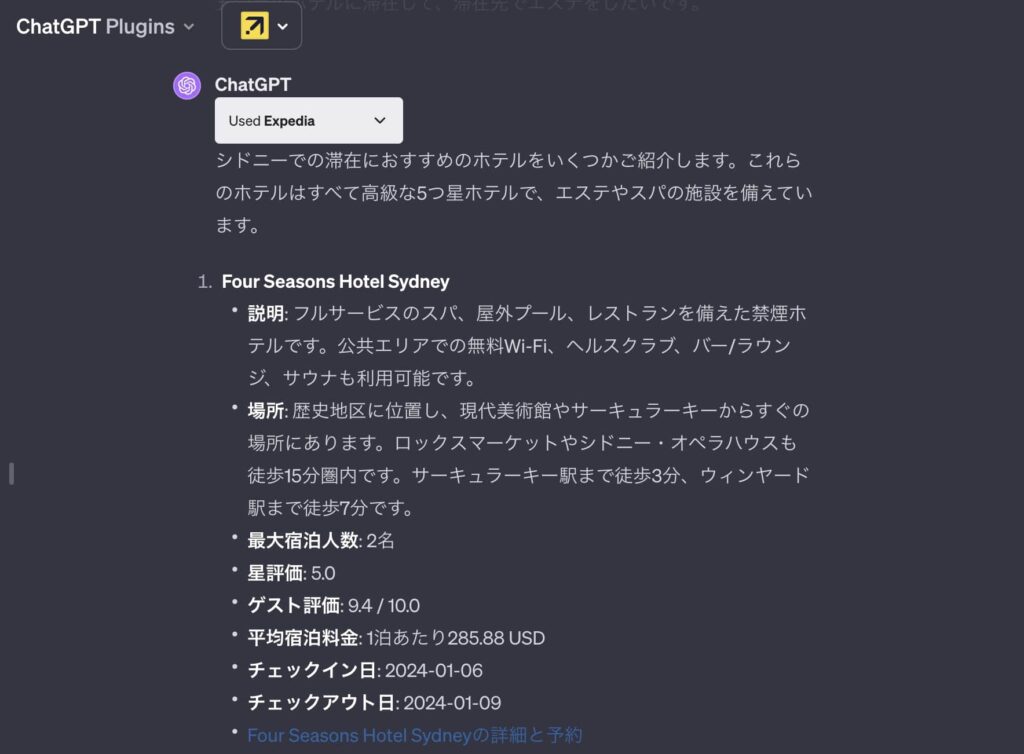
オススメの宿泊先を提案してくれました。リンクをクリックすると予約ページにアクセスします。
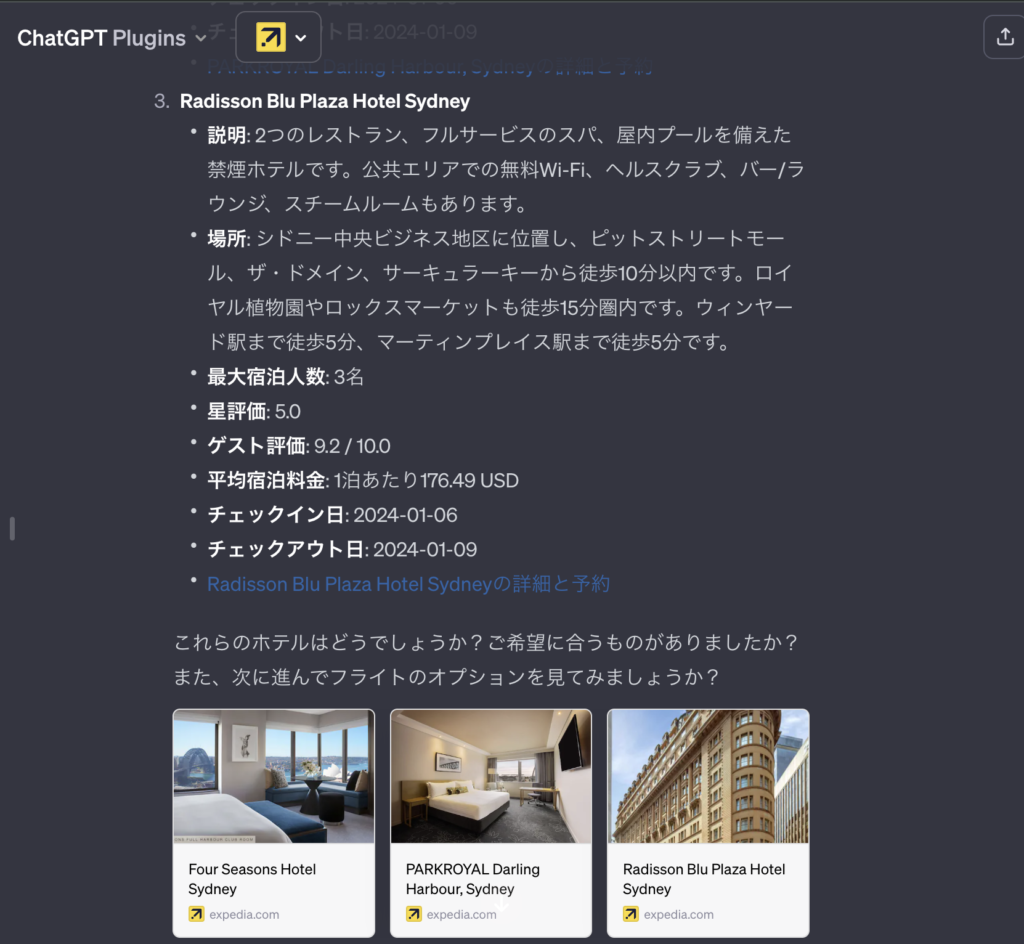
続けてフライトに関する希望をプロンプトに含めることで、希望に沿ったフライトを提案してくれます。
- 宿泊施設の提案及び予約
- フライトの提案及び予約
- 現地レンタカーの提案及び予約
- 現地アクティビティーの提案提案及び予約
日付に関しては、特に指定がない場合は、現在から1ヶ月後の3日間の範囲で検索を行います。
⑤MixerBox Find Plugin
目的に合ったプラグインをプラグインストアから検索してくれるプラグイン。
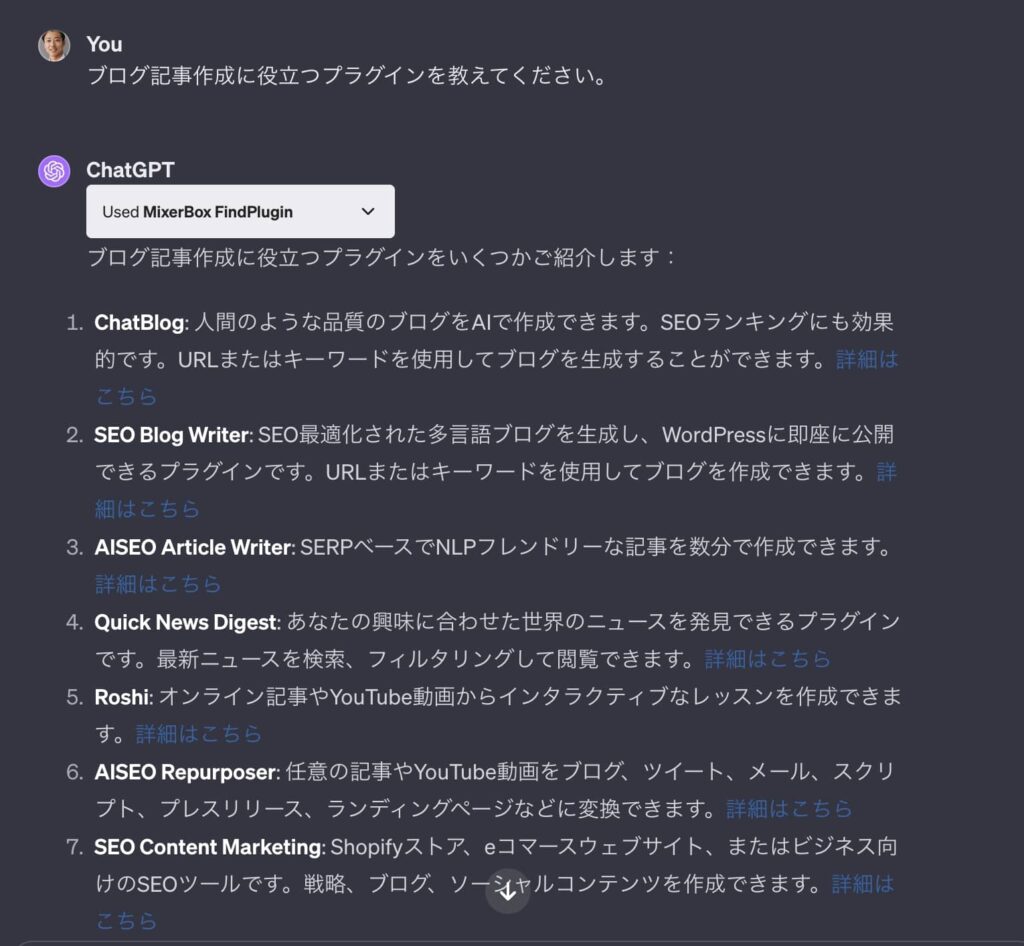
このように自分の使用目的に合わせたプラグインを提案してくれます。
回答から気になるプラグインがあれば、そのプラグインについての詳細を求めることも可能です。
- 「〜に役立つプラグインを提案してください。」を基本とし、詳細な条件がある場合は、付け足してください
- 1つではなく、複数個のアイデアを提案して欲しい場合は、具体的な数をプロンプトに含めます
プラグインに関するFAQとトラブルシューティング
よくある質問とその回答
Q1: プラグインが回答に使用されているかどうか分からない
A1: 回答内で、プラグインが使用された場合、「Used “プラグインの名称”」という表記がされます。そちらをクリックすると、具体的にどのようにプラグインが使用されたかのコードが表示されます。
Q2: プラグインは、複数のプラグインを同時使用できるの?
A2: 最大3つのプラグインを同時に使用することができます。
Q3: カスタムGPTとプラグインって何が違うの?
1番の大きな違いは、カスタムGPTは、ChatGPT内部で、チャットのインターフェイスによるノーコードで作成されるのに対し、プラグインは、ChatGPT外部で、作成されAPIによりChatGPTに接続されている点です。つまり、プラグインは、もっと機能的なことが可能でまるでチャットのアプリのようなものなのに対し、カスタムGPTは、特定の知識や指示がインストールされているチャットボットのようなイメージになります。
カスタムGPTについては、以下の記事にて解説していますので、ぜひ参考にしてみてください。

トラブルシューティング
プラグインのインストールや設定で起こりうる問題
プラグインをインストールする際に、以下のようなエラーメッセージが表示されることがあります。
上記のエラーメッセージが表示され、プラグインのインストールが完了しない状態となります。
問題発生時の対処法
このエラーが発生したのは、システム言語が「ja-ja」に設定されていました。
この設定を、「自動検出」に変更することで、エラー表示なく無事にプラグインのインストールが完了しました。
以下のページで具体的に解説しておりますので、参考にしてみてくてください。
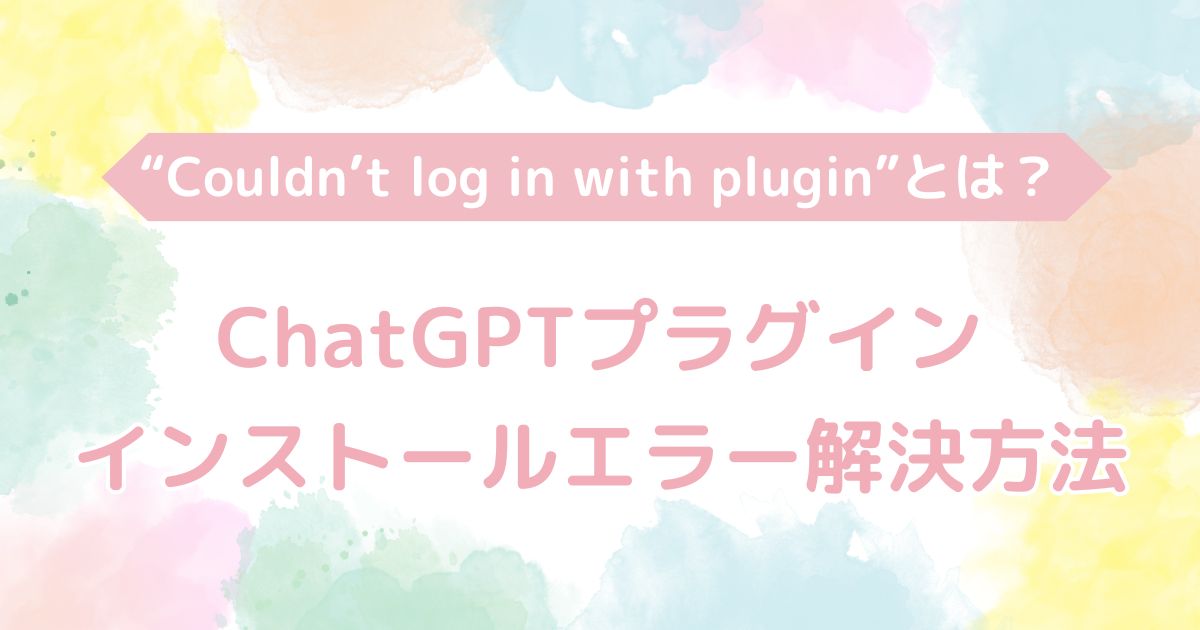
まとめ
- プラグインについて
- プラグインの導入方法(設定、有効化)
- オススメのプラグイン5選
- よくある質問
- インストール時によくあるエラーについて
ChatGPTのプラグインは、API接続によって外部サービスを使えるようになりChatGPTの機能を拡張することができます。それにより、より多様な目的に合わせてChatGPTを活用することができます。
そしてカスタムGPTと使い分けポイントとして、同時に3つのプラグインを使用することができるので、より自分のニーズに合わせてプラグインを使い分けることができます。
今回は、プラグインの基本的な使い方からおすすめのプラグインをいくつかご紹介しました。
様々なプラグインをストアからインストールして、使ってみましょう。
 massa
massa当ブログでは、初心者からでもAIを学べるようAIについての知識の集約、解説、ChatGPTのおすすめスキルなどを発信して行きます。
よかったら、是非、ブックマーク&フォローしてください。









